
Como we beloofden een paar dagen geleden, vandaag brengen we je een tutorial waarmee we dat kunnen ontgrendel een PDF wachtwoord vergrendeld. Wat in dit artikel wordt uitgelegd, is logischerwijs het herstellen van een wachtwoord dat we zijn kwijtgeraakt of vergeten, wat zou kunnen betekenen dat gegevens uit een pdf verloren gaan vanwege ons slechte geheugen. Het artikel dat we een paar dagen geleden schreven, was voor het gemak, terwijl dit artikel bedoeld is om toegang te krijgen tot een bestand waartoe we geen toegang hebben.
De tool waar we het vandaag over gaan hebben heet pdfcrack. U moet er rekening mee houden dat dit soort tools geen wonderen verrichten en dat u, afhankelijk van de sterkte van een wachtwoord, het misschien nooit zult herstellen. Het systeem dat wordt gebruikt om het wachtwoord te kraken, is brute kracht en het proces is lang, niet zozeer vanwege wat we moeten doen, maar vanwege de tijd die het kan kosten om de klus te klaren. We beschrijven het proces hieronder:
Hoe een PDF te ontgrendelen met pdfcrack
Omdat het proces lang zal duren, gaan we direct de stappen uitleggen:
- pdfcrack is beschikbaar in de meeste officiële repositories van de verschillende Linux-distributies. In Ubuntu en afgeleiden kan het worden geïnstalleerd met het commando "sudo apt install pdfcrack" zonder de aanhalingstekens.
- Na installatie voeren we de tool uit met de opdracht:
pdfcrack -f nombre_del_archivo.pdf
NOTE: voor de onwetenden, wanneer we de naam van een bestand invoeren, verwijzen we naar het volledige pad. Dit betekent dat we ofwel naar de map in de terminal gaan voordat we het proces uitvoeren met alleen de bestandsnaam, of we slepen het naar de terminal en verwijderen bij distributies zoals Ubuntu de aanhalingstekens.
Het proces kan erg lang duren, zeker gezien het feit dat pdfcrack gebruikt slechts één processor. Je kunt er natuurlijk 100% van gebruiken. Om het proces te versnellen, kunnen we er karakters aan toevoegen om te testen, waarvoor we de -c optie zullen gebruiken. Dit geeft je een startpunt en kan handig zijn als we altijd een patroon gebruiken. Het volgende commando zou bijvoorbeeld zijn als ik wachtwoorden zou gebruiken met het woord "auto" en cijfers.
pdfcrack -f nombre_del_archivo.pdf -c coche1234
Als we om wat voor reden dan ook willen stop het proces, we kunnen het doen met Ctrl + C. Zodra we erop drukken, zal pdfcrack proberen de status van het proces op te slaan, wat betekent dat we het later kunnen volgen. Het procesbestand wordt meestal opgeslagen onder de naam "savedstat.sav" in onze persoonlijke map en om het te volgen gebruiken we de optie -1. De opdracht zou er als volgt uitzien:
pdfcrack -f nombre_del_archivo.pdf -1 savedstate.sav
Een andere optie die we kunnen configureren is de minimaal aantal tekens. Rekening houdend met het feit dat we elkaar kennen, kunnen we weten wat we gewoonlijk in de wachtwoorden zetten. Ik gebruik bijvoorbeeld meestal de generators op mijn apparaten of de DuckDuckGo !bang die is ontworpen om willekeurige wachtwoorden te genereren. In het tweede geval zet ik meestal 12. De optie is -n=lengte, waarbij "lengte" het aantal tekens is. De opdracht zou er als volgt uitzien:
pdfcrack -f nombre_del_archivo.pdf -n=12
Als we in plaats van "-n" "-m" plaatsen, vertellen we je hoeveel tekens het maximaal zal hebben. In het volgende voorbeeld geef ik aan dat je er maximaal 20 moet hebben:
pdfcrack -f nombre_del_archivo.pdf -m=20
Het combineren van pdfcrack-opties
Zoals veel terminaltools, stelt pdfcrack ons in staat om opties te combineren om het proces van het ontgrendelen van een pdf te vergemakkelijken. Om dit te doen, hoeft u alleen maar een spatie tussen optie en optie te laten. Een voorbeeld zou het volgende zijn:
pdfcrack -f nombre_del_archivo.pdf -m=20 -n=12 -c 100690
Met het vorige commando zullen we het hebben verteld dat:
- Het wachtwoord heeft minimaal 12 tekens.
- Het maximum dat u moet combineren is 20 tekens.
- Het wachtwoord heeft op een gegeven moment de tekens "100690". Ze hoeven niet besteld te worden.
Zoals we hebben uitgelegd, kan dit geldig zijn als we gewoonlijk een systeem gebruiken om onze wachtwoorden te genereren. Tot een paar jaar geleden, toen bekend werd dat Yahoo! was gehackt, gebruikte ik een systeem waarin ik mijn geboortedatum toevoegde. Als ik op 10 juni 1990 zou zijn geboren en die cijfers zou gebruiken, zou het toevoegen ervan het proces veel gemakkelijker maken.
Andere beschikbare opties zijn:
- -w: om een tekstbestand te openen waarin we verschillende woorden configureren. Dit is wat bekend staat als een woordenboek. Veel tools die brute kracht gebruiken om wachtwoorden te kraken, hebben een woordenboek of optie om het toe te voegen.
- -o: om te werken met het wachtwoord van een eigenaar.
- -p: Geef het wachtwoord van een gebruiker op om het gemakkelijker te maken om het wachtwoord van een eigenaar te krijgen.
- -s: de permutatie is beperkt tot het veranderen van het eerste woord in hoofdletters.
- -b: het zal ons enkele benchmarks laten zien om de prestaties van pdfcrack tijdens het proces te zien.
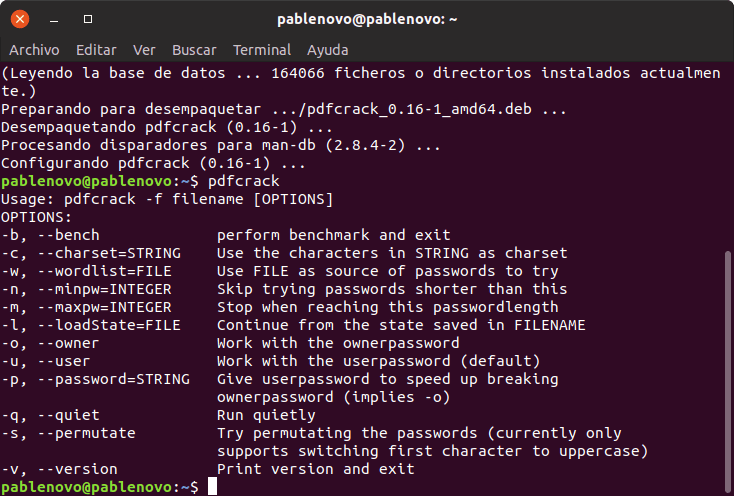
Dit alles verschijnt als we de opdracht "pdfcrack" uitvoeren zonder er opties of bestanden aan toe te voegen. Het is hetzelfde als in andere programma's als we "help", "?" of iets dergelijks.
ontgrendel een pdf sneller
Het probleem met pdfcrack is dat het maar één processor gebruikt. De goede? Dat we kunnen maximaal drie processen starten met drie verschillende kernels, allemaal in hetzelfde terminalvenster. Om dit te doen, voegen we, net als bij andere terminalopdrachten, de letter "&" toe tussen de opdrachten. Bijvoorbeeld:
pdfcrack -f prueba.pdf & pdfcrack -f prueba.pdf -c ccoeh & pdfcrack -f prueba.pdf -c 100690 -n=5
Met het bovenstaande zal een van de opties zoeken in het algemeen, de tweede zal zoeken met de letters "ccoeh" en de derde met de cijfers "100690".
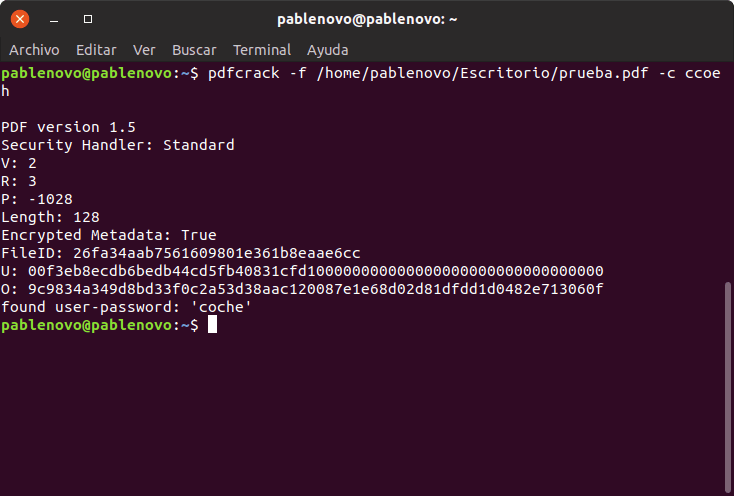
In het voorbeeld dat ik u geef, heb ik het bestand "prueba.pdf" beveiligd met het wachtwoord "auto" (vandaar de bovenstaande letters). Zoals je kunt zien, heeft hij het bereikt dankzij de tweede optie die ik heb aangegeven. In een geval waar we zetten de letters die het zou moeten hebben, het resultaat is onmiddellijk, duurt het nog geen seconde op een niet erg krachtige computer.
Als we klaar zijn en we er zeker van willen zijn dat pdfcrack stopt met werken, typen we de opdracht:
killall pdfcrack
In het geval dat het iets heel belangrijks is, kunnen we de sessies het beste opslaan en op een ander moment voortzetten. Hierdoor kunnen we de computer uitschakelen wanneer we maar willen, dus geen tijdslimiet, er mag geen wachtwoord zijn dat ons weerstond.
Weet je al hoe je een PDF ontgrendelt met dit krachtige hulpmiddel?